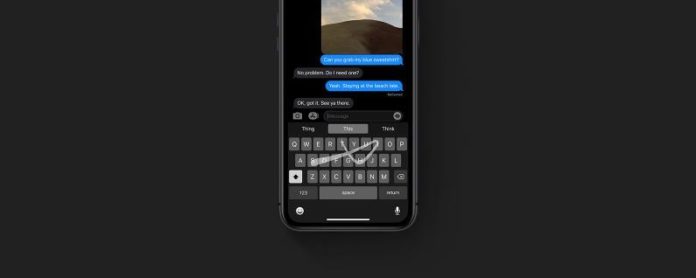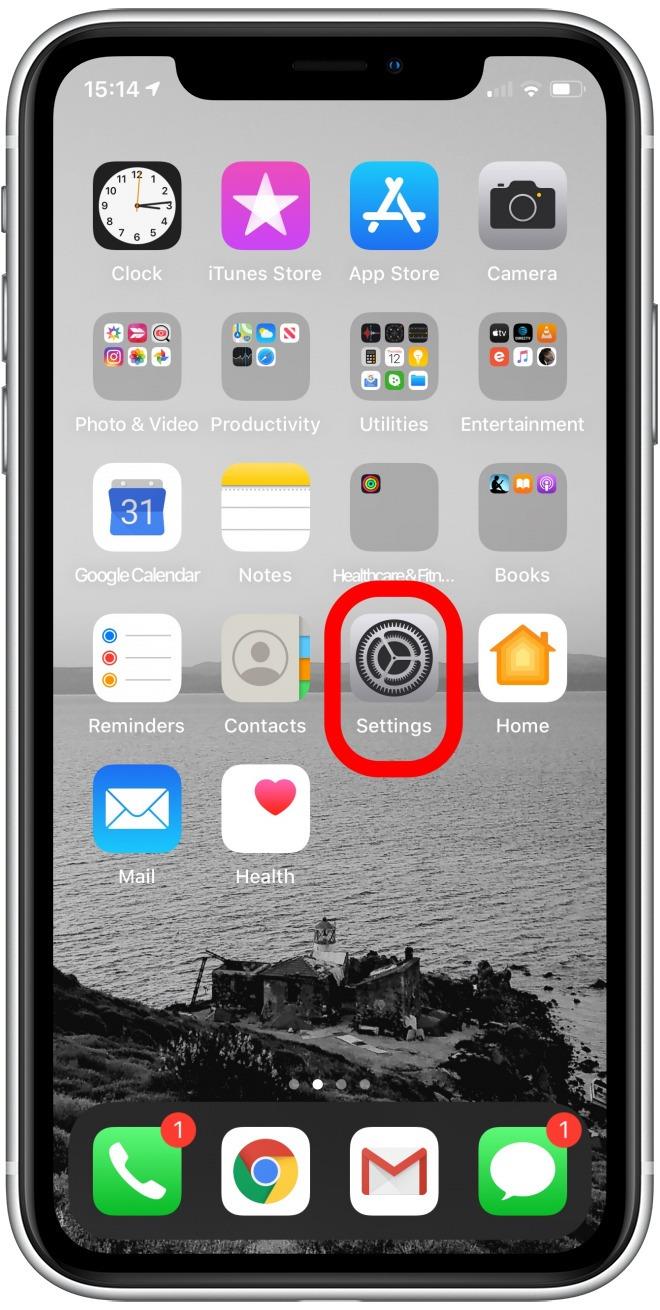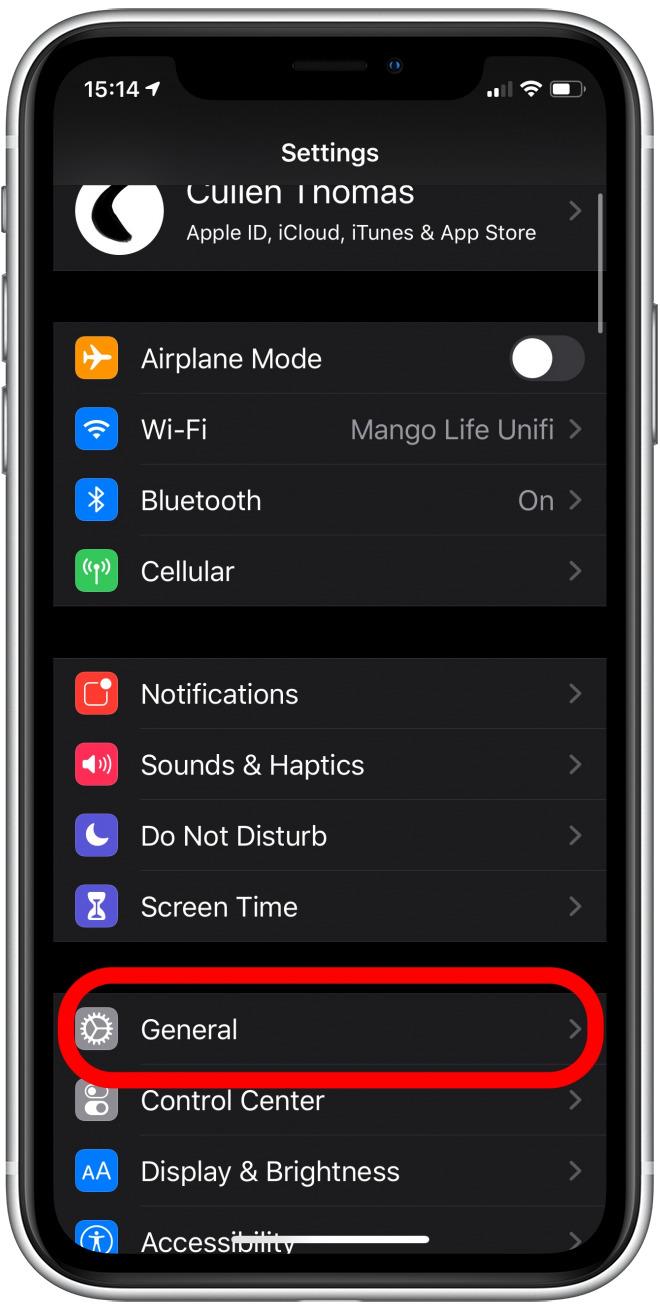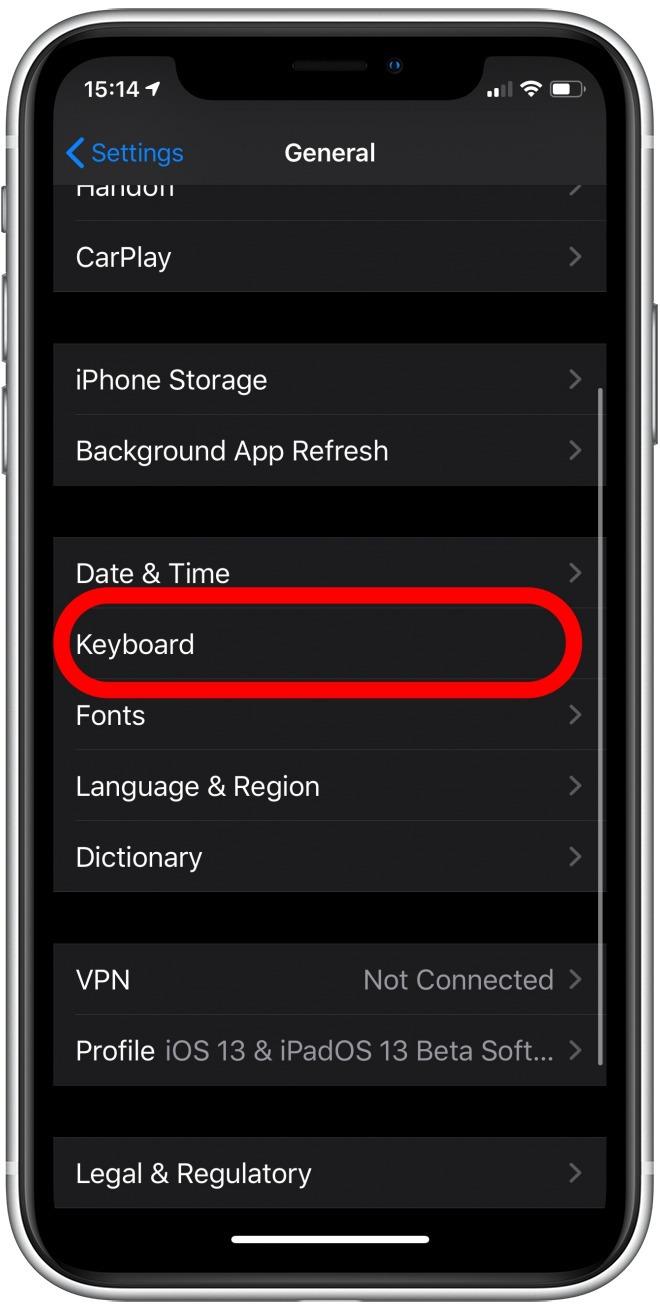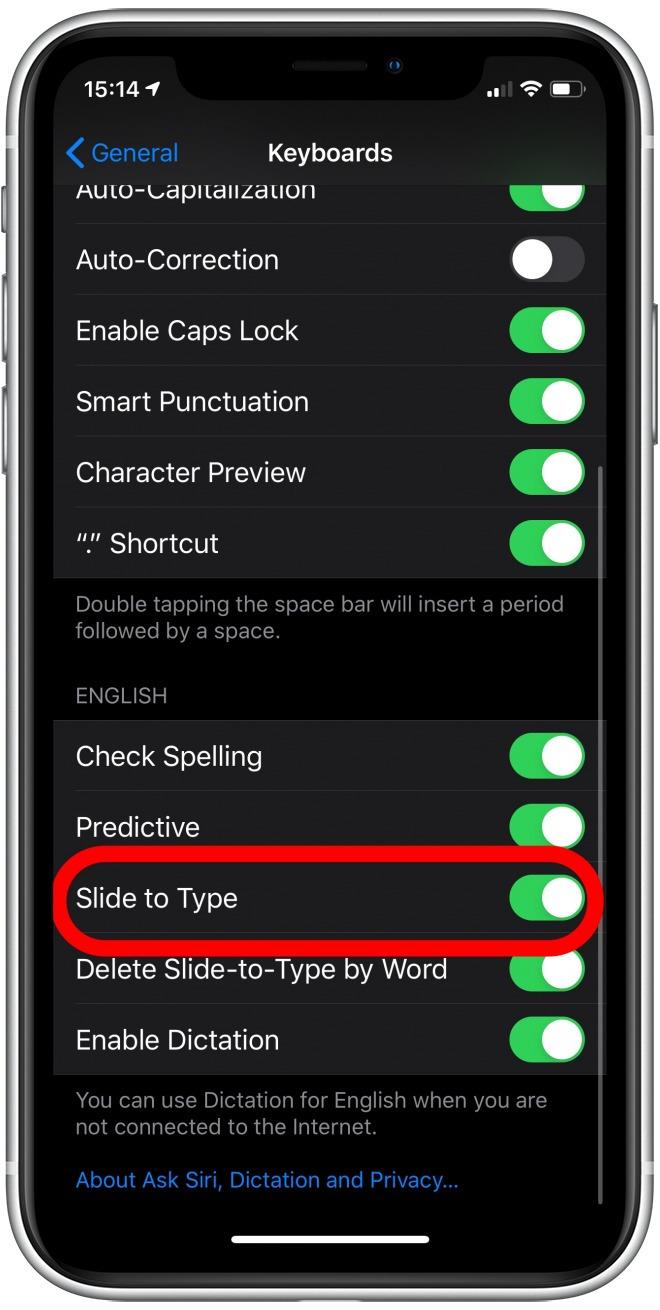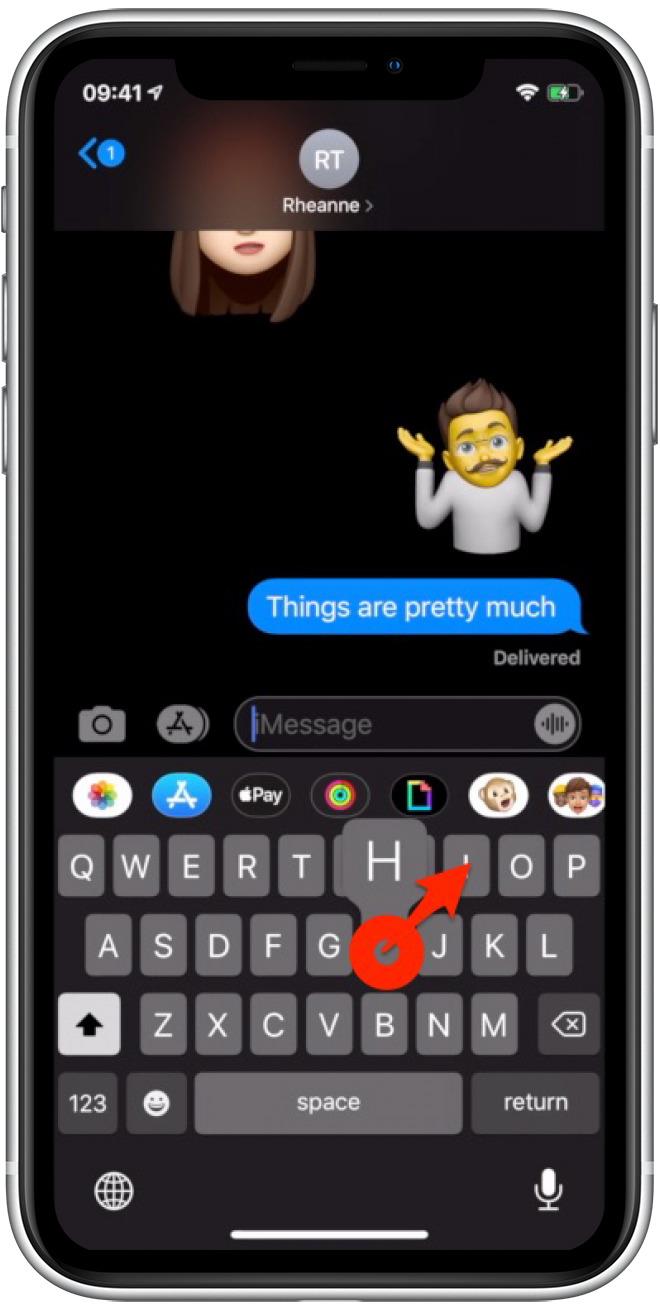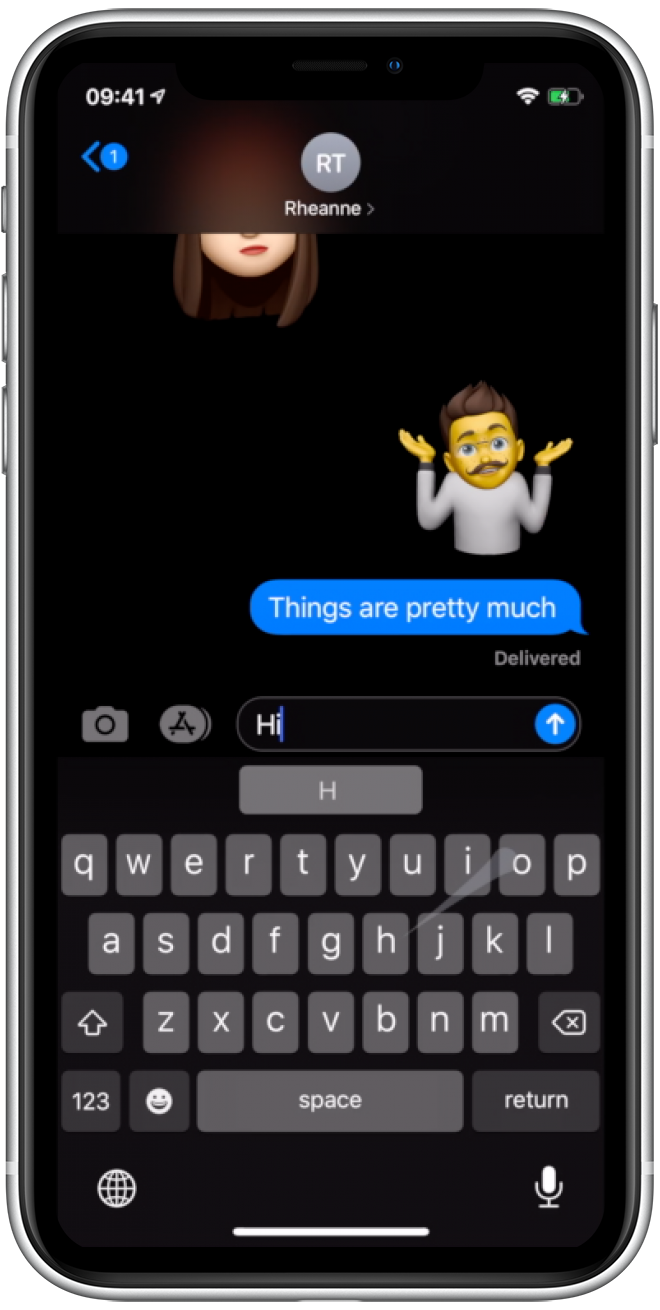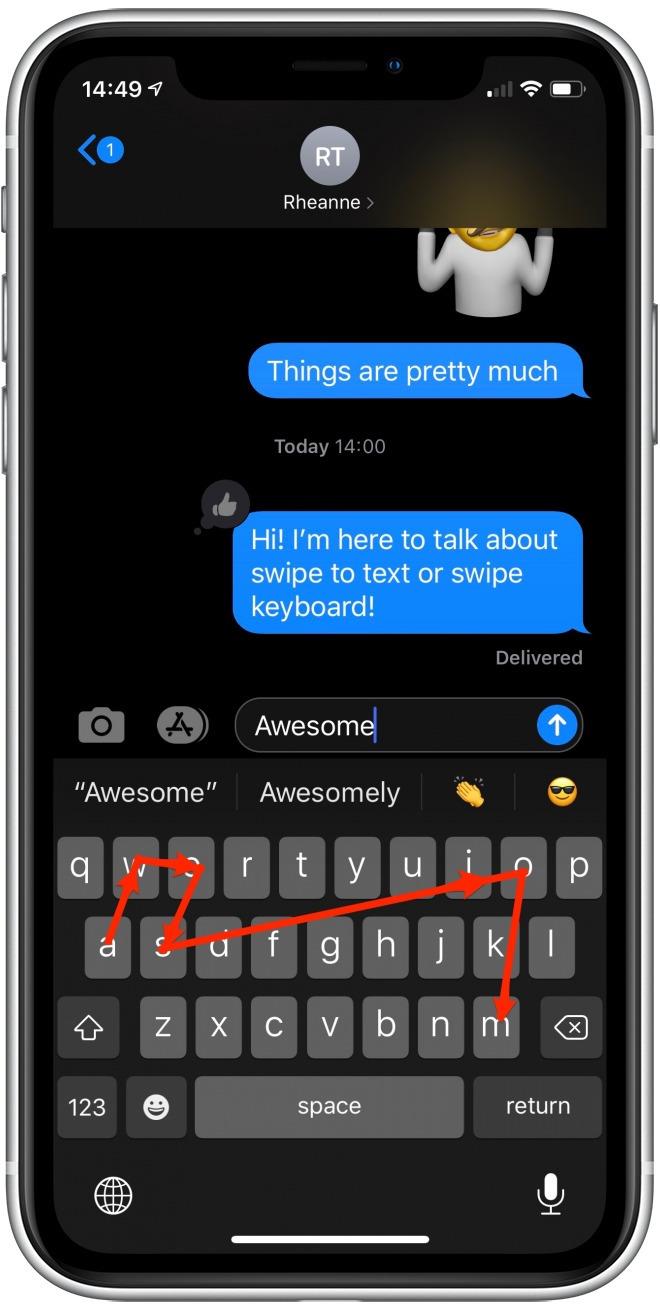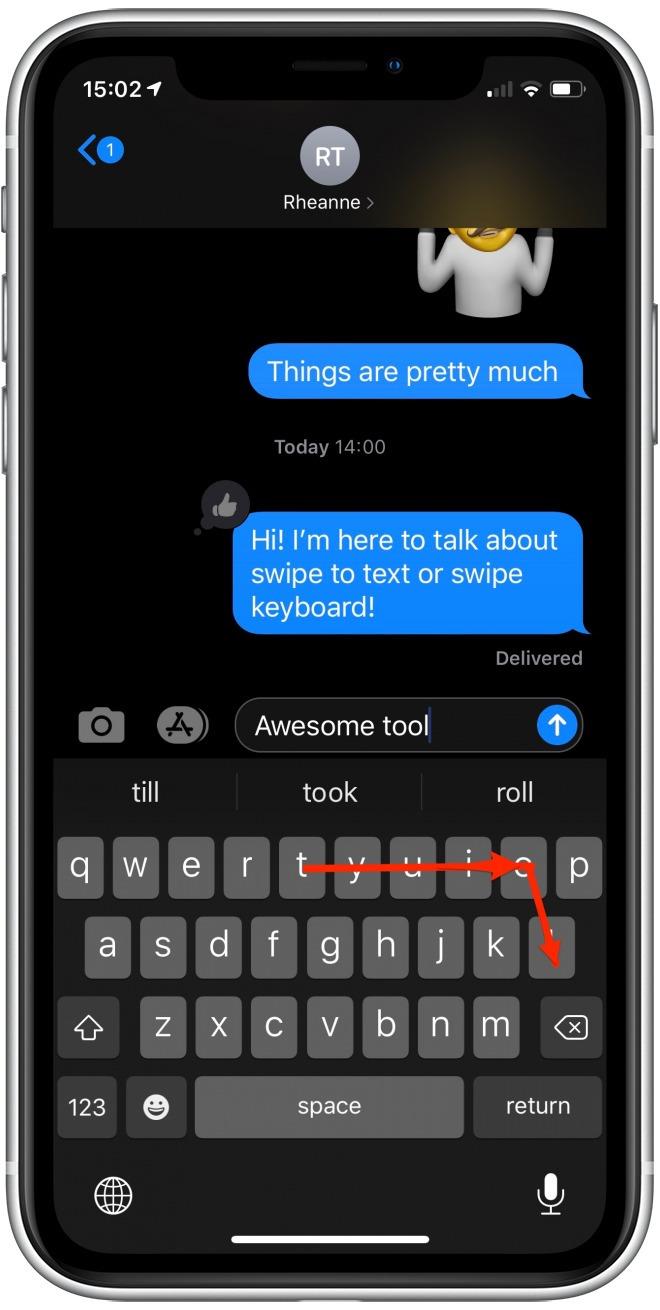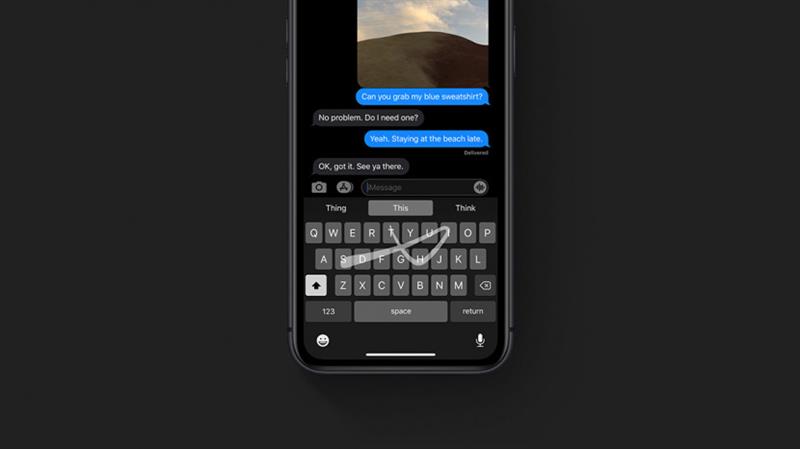
Slide to Type oder die QuickPath-Tastatur ist mit iOS 13 endlich auf dem iPhone angekommen! Mit der QuickPath-Tastatur können Sie Wörter zusammenstellen, indem Sie von Buchstabe zu Buchstabe wischen, ohne den Finger von der virtuellen Tastatur zu nehmen. Das Telefon sagt das gewünschte Wort voraus, indem Sie feststellen, wann Sie zögern oder die Richtung ändern. Sie können auch zwischen Wischen und Tippen hin und her wechseln, um nach Belieben zu tippen. Als ich zum ersten Mal von dieser Funktion hörte, dachte ich nicht viel darüber nach, aber sie wurde schnell zu meiner Methode für das Tippen auf meinem Handy. Bei all den SMS- und Nachrichtenmeldungen, die wir heutzutage machen, ist das eine große Sache. Ich stellte fest, dass ich Nachrichten mit einer Hand verfassen konnte, mit einer insgesamt höheren Geschwindigkeit und Genauigkeit. Lass uns anfangen.
So streichen Sie mit dem iPhone über Text
- Slide to Type sollte in iOS 13 standardmäßig aktiviert sein. Öffnen die Einstellungen.
- Öffnen Allgemeines.


- Scrollen Sie nach unten zu Tastaturen.
- Versicher dich Slide to Type ist eingeschaltet.


- Slide to Type funktioniert mit der normalen iOS-Tastatur, sodass Sie sie an jedem Ort verwenden können, den Sie normalerweise eingeben, z. B. E-Mail, Notizen oder Nachrichten. Beginnen Sie einfach eine neue Komposition. Ich werde in demonstrieren Mitteilungen, durch eine Antwort verfassen zu einem Nachrichtenthread.
- Stellen Sie sicher, dass sich der Cursor an der Stelle befindet, die Sie eingeben möchten, und beginnen Sie Ihr Wort mit Berühren Sie den ersten Buchstaben des Wortes auf der Tastatur.
- Streichen Sie zum nächsten Buchstaben und zum nächsten Buchstaben, ohne den Finger von der Oberfläche zu nehmen. Beispielsweise würde das Wort „Hallo“ mit „H“ beginnend und dann mit „Ich“ fortgeführt..


- Heben Sie Ihren Finger, wenn Sie zum letzten Buchstaben des Wortes gelangen oder wenn sich der Worterkennungstext oben auf der Tastatur auf das gewünschte Wort eingestellt hat.
- Die Tastatur fügt nach jedem Wort automatisch ein Leerzeichen ein, sodass Sie nicht auf die Leertaste tippen müssen.
- Überspringen Sie bei Doppelbuchstabenwörtern wie „tool“ die zweite Iteration des wiederholten Buchstabens und streichen Sie in diesem Fall von T nach O nach L.


- Wenn das Wort falsch ausgegeben wurde, überprüfen Sie den Worterkennungstext oben auf der Tastatur und tippen Sie auf den gewünschten.
Und das ist es! Slide to Type ist einfach zu bedienen, schnell und genau. Viel Spaß beim Klauen!